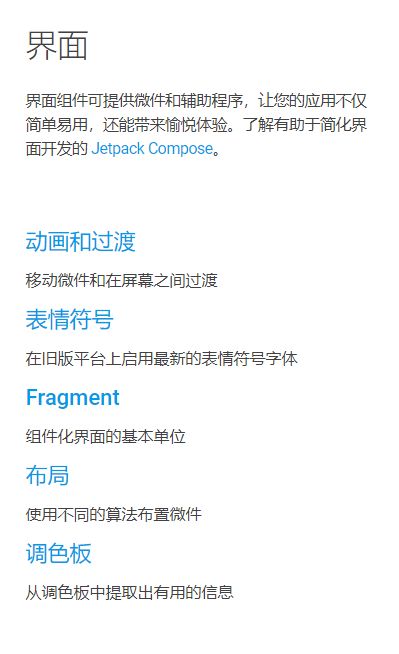Android Jetpack(五) 界面
1、动画和过渡
略
2、表情符号 - 在旧版平台上启用最新的表情符号字体
EmojiCompat 支持库旨在让 Android 设备及时兼容最新的表情符号。它可防止您的应用以 ☐ 的形式显示缺少的表情符号字符,该符号表示您的设备没有用于显示文字的相应字体。通过使用 EmojiCompat 支持库,您的应用用户无需等到 Android OS 更新即可获取最新的表情符号。

表情符号兼容性示例应用 Java | Kotlin
可下载字体配置
添加支持库依赖项
dependencies {
...
implementation "com.android.support:support-emoji:28.0.0"
}
初始化可下载字体配置
要使用可下载字体配置来初始化 EmojiCompat,请执行以下步骤:
1、创建 FontRequest 类的实例,并提供字体提供程序授权、字体提供程序包、字体查询以及证书的哈希集列表。
2、创建 FontRequestEmojiCompatConfig 的实例并提供 Context 和 FontRequest 的实例。
3、通过调用 init() 方法初始化 EmojiCompat 并传递 FontRequestEmojiCompatConfig 的实例。
class MyApplication : Application() {
override fun onCreate() {
super.onCreate()
val fontRequest = FontRequest(
"com.example.fontprovider",
"com.example",
"emoji compat Font Query",
CERTIFICATES
)
val config = FontRequestEmojiCompatConfig(this, fontRequest)
EmojiCompat.init(config)
}
}
4、在布局 XM 中使用 EmojiCompat 。如果您使用的是 AppCompat,请参阅通过 AppCompat 使用 EmojiCompat 部分。
<android.support.text.emoji.widget.EmojiTextView
android:layout_width="wrap_content"
android:layout_height="wrap_content"/>
<android.support.text.emoji.widget.EmojiEditText
android:layout_width="wrap_content"
android:layout_height="wrap_content"/>
<android.support.text.emoji.widget.EmojiButton
android:layout_width="wrap_content"
android:layout_height="wrap_content"/>
要详细了解如何为 EmojiCompat 配置可下载字体,请转到表情符号兼容性示例 Java | Kotlin。
将 EmojiCompat 与 AppCompat 搭配使用
如果您使用的是 AppCompat widgets,则可以使用从 扩展的 EmojiCompat 。
dependencies {
implementation "com.android.support:support-emoji-appcompat:$version"
}
<android.support.text.emoji.widget.EmojiAppCompatTextView
android:layout_width="wrap_content"
android:layout_height="wrap_content"/>
<android.support.text.emoji.widget.EmojiAppCompatEditText
android:layout_width="wrap_content"
android:layout_height="wrap_content"/>
<android.support.text.emoji.widget.EmojiAppCompatButton
android:layout_width="wrap_content"
android:layout_height="wrap_content"/>
捆绑式字体配置
dependencies {
...
implementation "com.android.support:support-emoji-bundled:$version"
}
要使用捆绑式字体配置 EmojiCompat,请执行以下步骤:
1、使用 BundledEmojiCompatConfig 创建 EmojiCompat 的实例并提供 Context 的实例。
2、调用 init() 方法以初始化 EmojiCompat 并传递 BundledEmojiCompatConfig 的实例。
class MyApplication : Application() {
override fun onCreate() {
super.onCreate()
val config = BundledEmojiCompatConfig(this)
EmojiCompat.init(config)
}
}
将 EmojiCompat 与自定义组件搭配使用
示例TextView
class MyTextView(context: Context) : AppCompatTextView(context) {
private val emojiTextViewHelper: EmojiTextViewHelper by lazy(LazyThreadSafetyMode.NONE) {
EmojiTextViewHelper(this).apply {
updateTransformationMethod()
}
}
override fun setFilters(filters: Array<InputFilter>) {
super.setFilters(emojiTextViewHelper.getFilters(filters))
}
override fun setAllCaps(allCaps: Boolean) {
super.setAllCaps(allCaps)
emojiTextViewHelper.setAllCaps(allCaps)
}
}
示例EditText
class MyEditText(context: Context) : AppCompatEditText(context) {
private val emojiEditTextHelper: EmojiEditTextHelper by lazy(LazyThreadSafetyMode.NONE) {
EmojiEditTextHelper(this).also {
super.setKeyListener(it.getKeyListener(keyListener))
}
}
override fun setKeyListener(input: KeyListener?) {
input?.also {
super.setKeyListener(emojiEditTextHelper.getKeyListener(it))
}
}
override fun onCreateInputConnection(outAttrs: EditorInfo): InputConnection {
val inputConnection: InputConnection = super.onCreateInputConnection(outAttrs)
return emojiEditTextHelper.onCreateInputConnection(
inputConnection,
outAttrs
) as InputConnection
}
}
3、Fragment - 组件化界面的基本单位
略
Sunflower 演示应用中使用了 Fragment。
4、布局 - 使用不同的算法布置组件
编写布局main_layout.xml
<?xml version="1.0" encoding="utf-8"?>
<LinearLayout xmlns:android="http://schemas.android.com/apk/res/android"
android:layout_width="match_parent"
android:layout_height="match_parent"
android:orientation="vertical" >
<TextView android:id="@+id/text"
android:layout_width="wrap_content"
android:layout_height="wrap_content"
android:text="Hello, I am a TextView" />
<Button android:id="@+id/button"
android:layout_width="wrap_content"
android:layout_height="wrap_content"
android:text="Hello, I am a Button" />
</LinearLayout>
加载布局
fun onCreate(savedInstanceState: Bundle) {
super.onCreate(savedInstanceState)
setContentView(R.layout.main_layout)
}
5、调色板
设置调色板库
要使用调色板库,请安装 Android 支持库并将其更新至 24.0.0 或更高版本,然后按照添加支持库的说明向您的应用开发项目添加调色板库。
android {
compileSdkVersion 28
...
}
dependencies {
...
implementation 'com.android.support:palette-v7:28.0.0'
}
创建调色板
生成调色板实例
使用 Palette 的 from(Bitmap bitmap) 方法生成 Palette 实例,以先创建 Palette.Builder(从 Bitmap)。然后,生成工具就能够以同步或异步方式生成调色板。
// Generate palette synchronously and return it
fun createPaletteSync(bitmap: Bitmap): Palette = Palette.from(bitmap).generate()
// Generate palette asynchronously and use it on a different
// thread using onGenerated()
fun createPaletteAsync(bitmap: Bitmap) {
Palette.from(bitmap).generate { palette ->
// Use generated instance
}
}
自定义调色板
您可以使用 Palette.Builder 自定义调色板
使用 Palette.Builder 类中的以下方法来微调调色板的大小和颜色:
- addFilter()
此方法会添加一个过滤器,用于指明生成的调色板中可以有哪些颜色。传入您自己的 Palette.Filter 并修改其 isAllowed() 方法,以确定从调色板中滤除哪些颜色。 - maximumColorCount()此方法可用于设置调色板中的颜色数量上限。默认值为 16,最佳值取决于源图片。对于横向显示的图片,最佳值的范围为 8-16,而带有人脸的图片的值通常介于 24-32。Palette.调色板中的颜色越多,Builder 生成调色板的所用的时间就越长。
- setRegion()此方法指示在创建调色板时生成工具使用的位图的区域。您只能在从位图生成调色板时使用此方法,而且这不会影响原始图片。
- addTarget()此方法允许您通过向生成工具添加 Target 颜色配置文件来自行执行颜色调整。如果默认 Target 不够充分,高级开发者可以创建自己的 Target,具体方法是使用 Target.Builder。
提取颜色配置文件
调色板库尝试提取以下六种颜色配置文件:
Light Vibrant
Vibrant
Dark Vibrant
Light Muted
Muted
Dark Muted
使用色样创建配色方案
以下代码同步生成调色板,获取其 Vibrant 色样,并更改工具栏的颜色以匹配位图图片
// Set the background and text colors of a toolbar given a
// bitmap image to match
fun setToolbarColor(bitmap: Bitmap) {
// Generate the palette and get the vibrant swatch
val vibrantSwatch = createPaletteSync(bitmap).vibrantSwatch
// Set the toolbar background and text colors.
// Fall back to default colors if the vibrant swatch is not available.
with(findViewById<Toolbar>(R.id.toolbar)) {
setBackgroundColor(vibrantSwatch?.rgb ?:
ContextCompat.getColor(context, R.color.default_title_background))
setTitleTextColor(vibrantSwatch?.titleTextColor ?:
ContextCompat.getColor(context, R.color.default_title_color))
}
}